Jak opravit chybu Windows 0x80242ff s aktualizací Windows 10?
Různé / / August 04, 2021
Reklamy
Společnost Microsoft neustále představuje aktualizace systému Windows 10, aby zajistila nejnovější opravy zabezpečení a stability a hladký výkon. Vždy čas od času upozorní uživatele na tyto aktualizace, a proto vykonává velmi odpovědnou roli hostitele.
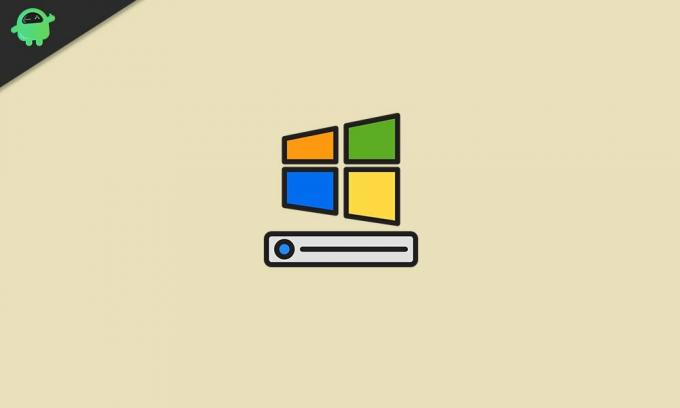
Obsah stránky
-
1 Opravy pro Windows 10 Update Update 0x80242ff
- 1.1 Oprava 1: Proveďte čisté spuštění:
- 1.2 Oprava 2: Zakažte antivirový program jiného výrobce z vašeho systému:
- 1.3 Oprava 3: Nastavte službu Windows Defender na Automaticky:
- 1.4 Oprava 4: Použijte SFC a DISM nástroje pro kontrolu integrity systémových souborů:
- 1.5 FIX 5: Reset Windows Update Services:
- 1.6 Oprava 6: Zakázat bránu Windows Firewall:
- 1.7 Oprava 7: Stáhnout aktualizaci z katalogu Microsoft Update:
Opravy pro Windows 10 Update Update 0x80242ff
Při stahování těchto aktualizací v systému Windows 10 však mnoho uživatelů čelilo nekonečným chybám. Jednou z takových chyb, o kterých dnes budeme diskutovat, je „Chyba 0x80242ff“. Obvykle se zobrazí při aktualizaci systému Windows z verze 7 nebo 8.1 na verzi 10. I když je to základní chyba a zbavit se jí je také docela pohodlné. Chcete-li se dozvědět opravy týkající se „chyby 0x80242ff“, držte se článku až do konce:
Oprava 1: Proveďte čisté spuštění:
První oprava, kterou můžeme vyzkoušet, abychom opravili „Chyba aktualizace Windows 10 0x80242ff“, provádí čisté spuštění. Postupujte podle následujících kroků:
Reklamy
- Nejprve otevřete Výzva RUN, zadejte „Msconfig“ a poté klikněte na OK.
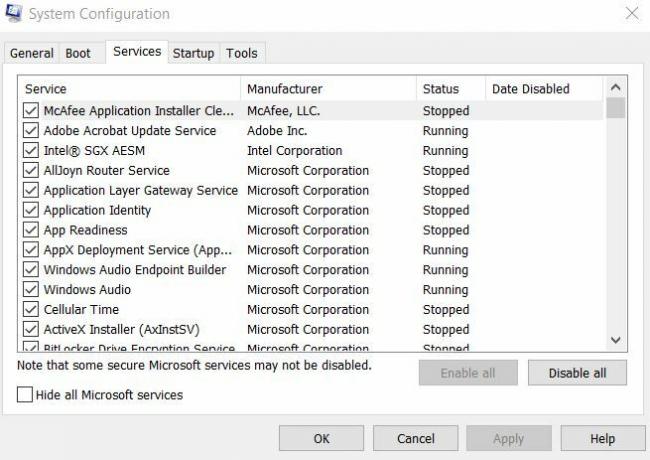
- Nyní v Okno konfigurace služby, klikněte na Karta služby a zaškrtněte políčko před možností Skrýt všechny služby společnosti Microsoft.
- Klikněte na Zakázat kartu Vše a poté klikněte na Aplikovat pro potvrzení změn.

- Nyní klikněte na Spuštění kartu a vyberte možnost Otevřete Správce úloh.

- Postupně vypněte všechny spouštěcí programy a poté klikněte na OK.
- Nakonec restartujte počítač a zkuste znovu aktualizovat Windows 10.
Oprava 2: Deaktivujte antivirový program jiného výrobce z vašeho systému:
Jedním z běžných důvodů chyby „Windows 10 Update Error 0x80242ff“ je buď antivirový program jiného výrobce, nebo některé z jeho specifikovaných funkcí. V takovém případě můžete nejprve zkusit deaktivovat některé funkce antiviru a zkontrolovat, zda pomáhá nebo ne. Nebo můžete také úplně deaktivovat nebo odinstalovat antivirový software a zkontrolovat, zda pomáhá nebo ne.
Pokud po deaktivaci aktuálního antivirového softwaru dojde k chybě 0x80242ff, bude doporučeno přepnout na jiný antivirový software jiného výrobce.
Oprava 3: Nastavte službu Windows Defender na Automaticky:
Změna některých nastavení ve službě Windows Defender vám také může pomoci zbavit se „chyby aktualizace Windows 10 0x80242ff“. Chcete-li nastavit službu jako automatickou, postupujte podle následujících kroků: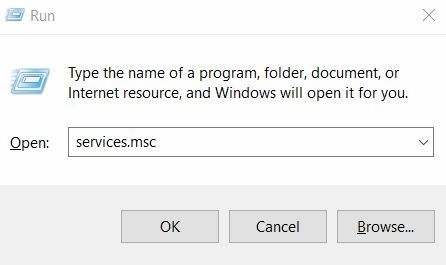
- Za prvé, otevři Výzva RUN, zadejte „Services.msc“ a stiskněte Enter.
- V okně Služby přejděte dolů a vyhledejte Windows Defender.

- Nyní zkontrolujte stav služby, pokud je prázdný, pak jej změňte. Chcete-li tak učinit, klepněte na něj pravým tlačítkem a vyberte Start.

- A ujistěte se, že Spuštění type je nastaven jako Automatický. Pokud ne, vyberte jeho Vlastnosti a podle toho jej nastavit.
- Po dokončení restartujte systém a zkuste znovu provést aktualizaci. Problém s chybou už mohl být vyřešen.
Oprava 4: Použijte SFC a DISM nástroje pro kontrolu integrity systémových souborů:
Poškozený systémový soubor může být jedním z hlavních důvodů „Chyba aktualizace Windows 10 0x80242ff“. Proto ověřením integrity systémových souborů pomocí SFC a DISM se můžeme uvedené chyby zbavit. Postupujte podle následujících kroků:
- Nejprve zadejte „Cmd“ na vyhledávací liště Windows.
- Ve výsledcích hledání vyhledejte Příkazový řádek a poté vyberte Spustit jako administrátor z nabídky v pravém podokně.
- Nyní v okně správce zadejte následující příkaz a stiskněte Zadejte:
SFC / skenování 
Reklamy
- Nyní zahájí proces skenování a zkontroluje, zda váš systém neobsahuje poškozené soubory. Proces může nějakou dobu trvat, do té doby okno nezavírejte.
Po dokončení zkuste aktualizovat systém. Pokud postupuje hladce, znamená to, že chyba je vyřešena skenováním SFC. Pokud ne, spusťte nyní nástroj DISM.
- Postupujte podle 1. a 2. kroku od prvního postupu této opravy.
- Nyní zadejte následující příkaz a stiskněte Enter:
DISM / Online / Vyčištění obrazu / Obnovit zdraví 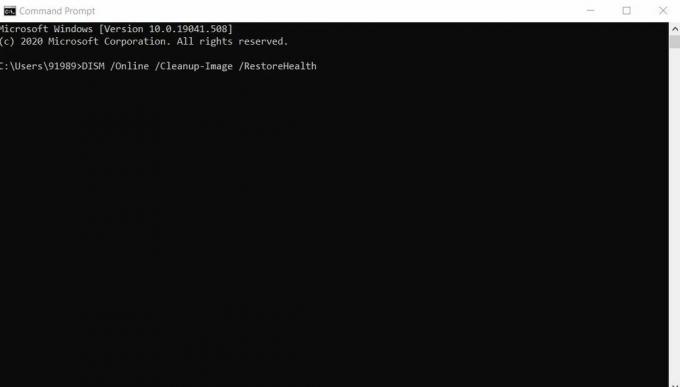
- Nyní zahájí proces skenování a zkontroluje, zda váš systém neobsahuje poškozené soubory. Stejně jako výše může tento proces také nějakou dobu trvat, nezavírejte okno do té doby.
Po dokončení zkuste aktualizovat systém. To by již vyřešilo uvedený problém s chybou.
Oprava 5: Resetujte služby Windows Update:
„Chyba aktualizace Windows 10 0x80242ff“ může nastat, pokud dojde k problému se službami pro aktualizaci systému Windows. Zde tedy může pomoci resetování aktualizačních služeb Windows. Postupujte podle následujících kroků:
Reklamy
- Nejprve otevřete Příkazový řádek s přístupem správce.
- Nyní deaktivujte všechna síťová připojení. Chcete-li tak učinit, spusťte následující příkazy v pořadí. Nezapomeňte stisknout Zadejte klíč po každém z příkazů, aby se spustily samostatně.
net stop wuauserv
net stop cryptSvc
čisté stop bity
net stop msiserver
ren C: \ Windows \ SoftwareDistribution SoftwareDistribution.old
ren C: \ Windows \ System32 \ catroot2 catroot2.old
net start wuauserv
net start cryptSvc
čisté startovací bity
net start msiserver
výstup
- Po spuštění příkazů, vaše internetové připojení povoleno.
- Po dokončení restartujte počítač a zkuste aktualizovat systém. Problém s chybou už mohl být vyřešen.
Oprava 6: Zakázat bránu Windows Firewall:
Postupujte podle následujících kroků:
- Nejprve otevřete BĚH dialogové okno stisknutím Klávesa Windows + R. zároveň.

- V dialogovém okně RUN musíte zadat „firewall.cpl “ a klikněte na OK.
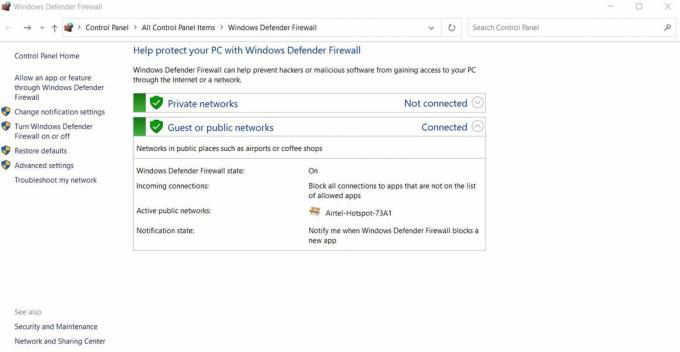
- Zde z nabídky v levém podokně vyberte možnost Zapněte nebo vypněte bránu Windows Firewall.

- Nyní na Přizpůsobte nastavení okno přejděte na Nastavení soukromé sítě.
- Zde klikněte na kruh umístěný před možností Vypněte bránu Windows Defender Firewall(nedoporučeno).
- Na Nastavení veřejné sítě klikněte na kružnici vyhledejte před možností Vypněte bránu Windows Defender Firewall (nedoporučuje se).
- Nakonec klikněte na OK uložit změny.
Po dokončení zkuste Windows znovu aktualizovat. Pokud proces proběhl hladce, znovu zapněte bránu Windows Defender Firewall.
Oprava 7: Stáhnout aktualizaci z katalogu Microsoft Update:
Pokud žádné z výše uvedených řešení nefunguje, můžete si také stáhnout aktualizaci systému Windows přímo z katalogu Microsoft Update. Postupujte podle následujících kroků:
POZNÁMKA: Tato oprava vám umožní pouze stáhnout a nainstalovat aktualizaci, ale nevyřeší problém s chybou.
Nyní, než budete pokračovat v této opravě, navštivte v zařízení sekci Windows Update a vyhledejte kód aktualizace, kterou jste se pokoušeli nainstalovat. Kód by vypadal podobně jako „KBxxxxxxx“. Zde „xxx“ znamená řadu čísel.
- Navštivte Katalog Microsoft Update a do vyhledávacího pole zadejte Aktualizujte kód.
- Nyní ze seznamu odpovídajících aktualizací vyberte tu, která používá stejnou architekturu jako váš počítač.
- Klikněte na Stažení knoflík.
- Jakmile je stažen, poklepejte na soubor a nechte jej nainstalovat do vašeho systému.
Byly to všechny nejlepší možné opravy chyby „Windows 10 Update 0x80242ff“. Všechny z nich jsou vyzkoušeny, testovány a bezpečně použitelné pro všechny uživatele. Mezitím, kromě těchto oprav, doporučujeme provést ve vašem systému „kontrolu malwaru“ a zkontrolovat, zda vám pomůže zbavit se uvedeného problému nebo ne.
Doufáme, že všechny informace uvedené v článku výše najdete jako užitečné a relevantní. Aktualizace systému Windows 10 vás mohou přivést k různým možným chybám, avšak „Chyba 0x80242ff“ je základní a lze ji snadno vyřešit. Pokud máte jakékoli dotazy nebo zpětnou vazbu, napište si komentář do níže uvedeného pole pro komentář.
Reklamy Pokoušíte se spustit nějaký obsah z notebooku na televizi přes HDMI, ale ne...
Reklamy No, existuje mnoho tipů a triků, které Windows PC vidí. Některé vyžadují použití registru…
Reklamy V nedávno aktualizované verzi systému Windows 10 lidé uvedli, že v oznamovací oblasti…



